Tabela e përmbajtjes
Megjithëse nuk ka një mjet specifik për numrin e faqeve që mund të klikohet për të shtuar automatikisht numra në faqet tuaja në Canva, ka disa mënyra të thjeshta për të përfunduar këtë detyrë!
Emri im është Kerry, dhe kam vite që punoj në industrinë e dizajnit grafik dhe artit dixhital. Një nga platformat kryesore që kam përdorur në punën time (veçanërisht kur krijoj shabllone me pamje profesionale) është Canva. Më pëlqen të ndaj këshilla, truket dhe këshilla se si të krijoni projekte!
Në këtë postim, unë do të shpjegoj se si mund t'i shtoni numrat e faqeve në projektin tuaj në Canva duke përdorur disa metoda të ndryshme. Kjo mund të jetë e dobishme nëse jeni duke krijuar një dokument, prezantim ose shabllon që përfiton nga shfaqja e numrave të faqeve.
Key Takeaways
- Nuk ka asnjë mjet "numri i faqes" që mund të shtoni automatikisht numra në faqet e projektit tuaj.
- Mund të përdorni ose opsionin e kutisë së tekstit për të shtypur manualisht numrat e faqeve tuaja ose kutinë e veglave Elementet për të kërkuar dizajne të parapërgatitura të numrave grafikë.
- Sigurohuni që puna juaj të jetë simetrike duke aktivizuar mjetin e vizorit në projektin tuaj. Kjo do të ndihmojë që numrat e faqeve tuaja të shtuara të rreshtohen.
2 Mënyra për të shtuar numrat e faqeve në punën tuaj në Canva
Nëse jeni të interesuar të krijoni shabllone, libra elektronikë ose dizajne në Canva që kërkojnë numra faqesh, për fat të keq, nuk ka një buton të specifikuar për atë veprim.
Megjithatë, mund të shtoninumrat në faqet tuaja ose duke i shtypur manualisht në kutitë e tekstit ose duke futur modele të parapërgatitura numrash që gjenden në skedën Elemente në platformë .
Mund të rregulloni gjithashtu shtrirjen e këtyre numrave duke përdorur veglën e vizores, të cilën do ta shqyrtoj gjithashtu më vonë në këtë postim.
Metoda 1: Si të shtoni numrat e faqeve duke përdorur kutitë e tekstit
Një nga mënyrat më të thjeshta për të faqe numrat në dizajnin tuaj është duke përdorur veçorinë e kutisë së tekstit. Ju mund të shkruani në kutitë e tekstit ashtu siç do të bëni kur shtoni tekst në projektet tuaja!
Këtu është një rishikim i shpejtë:
Hapi 1: Hapni një projekt të ri ( ose një ekzistues për të cilin po punoni).
Hapi 2: Navigoni në anën e majtë të ekranit te kutia e veglave. Klikoni në butonin Tekst dhe zgjidhni madhësinë dhe stilin e tekstit që dëshironi të shtoni në projektin tuaj duke klikuar në përzgjedhjen.


Hapi 3 : Shkruani numrin e faqes në kutinë e tekstit. Mund ta lëvizni duke klikuar në kuti dhe duke e zvarritur në pozicionin që dëshironi.

Hapi 4: Në krye të kanavacës, do të shihni një buton që ka dy drejtkëndësha më të vegjël të mbivendosur. Ky është butoni Dublikatë . Kur të klikoni mbi të, do të kopjoni faqen në të cilën po punoni. Kjo do të sigurojë që numrat e faqeve të jenë në të njëjtin vend!

Hapi 5: Shkruani numrin tjetër në kutinë e tekstit në faqen e dublikuar duke dy-duke klikuar në kutinë e tekstit. Vazhdoni të ndiqni këtë proces derisa të keni numrin e faqeve që dëshironi në projektin tuaj! Mos harroni të ndryshoni çdo numër në faqe!

Mund të ndryshoni fontin dhe stilin e numrave në kutitë e tekstit duke theksuar kutinë dhe duke shkuar në krye të kanavacës ku do shikoni opsionet për të modifikuar madhësinë, ngjyrën dhe fontin. Do të keni gjithashtu opsione për ta bërë tekstin të trashë dhe të pjerrët.


Metoda 2: Si të krijoni numrat e faqeve duke përdorur skedën Elemente
Nëse dëshironi të gjeni numra të parapërgatitur që kanë pak më shumë stil dizajni grafik për to, mund të kërkoni përmes skedës Elementet për të personalizuar numrat e faqeve tuaja.
Ndiq këto hapa për të shtuar numra faqesh duke përdorur grafikë që gjenden në skedën e elementeve :
Hapi 1: Shkoni te skeda Elementet në anën e majtë të ekranit. Klikoni në butonin dhe në shiritin e kërkimit, shkruani "numrat" dhe klikoni "kërko".


Hapi 2: Lëvizni nëpër opsionet që dalin. Do të shihni stile të ndryshme numrash që mund t'i shtoni në kanavacë. (Mos harroni se çdo element që ka një kurorë të bashkangjitur është i disponueshëm vetëm për blerje ose përmes një llogarie Premium.)

Hapi 3: Klikoni në numrin që dëshironi për t'u përfshirë në projektin tuaj. Tërhiqeni atë element në kanavacë dhe vendoseni në vendin ku dëshironi numrat e faqeve tuaja. Ju mund të ndryshoni përmasat eelementi numër duke klikuar mbi të dhe duke zvarritur qoshet.

Është e rëndësishme të theksohet se disa nga zgjedhjet për numrat në galerinë e Elementit nuk kanë një gamë të gjerë. Sigurohuni që të kontrolloni që stili që zgjidhni shkon deri në numrin që ju nevojitet për faqet tuaja!
Hapi 4: Përsëriteni sipas nevojës në faqet e dyfishta të projektit tuaj.
Si të përdorni funksionin e vizores për të rreshtuar numrat tuaj
Për t'u siguruar që numrat e faqeve tuaja janë të rreshtuara dhe simetrike në secilën faqe të projektit tuaj, mund të jetë e dobishme të aktivizoni vizoret në Canva.
Mund ta aktivizoni dhe çaktivizoni këtë veçori dhe të rregulloni vendosjen e secilit vizore (horizontale dhe vertikale) në mënyrë që shtrirja të vendoset në të gjitha faqet e projektit.
Hapi 1: Në krye të platformës Canva, gjeni butonin Skedari dhe klikoni atë për të shfaqur një meny me zbritje.
Hapi 2: Zgjidhni opsionin Trego vizoret dhe udhëzuesit dhe dy vizore do të shfaqen sipër dhe pranë kanavacës tuaj.
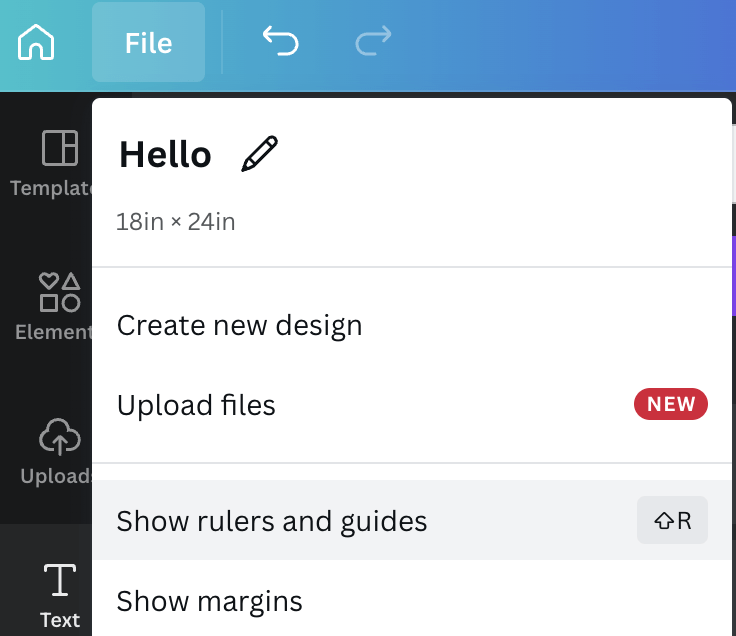
Hapi 3: Mund të vendosni shtrirjen duke zvarritur njërin (ose të dyja) vizoret horizontale dhe vertikale drejt pjesës së projektit tuaj ku shfaqen numrat e faqeve. Kjo do të sigurojë që numrat e faqeve tuaja të jenë të rreshtuara!

Nëse doni të fshehni vizoret në anët e projektit tuaj, kthehuni te menyja Skedari dhe klikoni në butonin Trego vizoret dhe udhëzuesit . Kjo do të bëjë qësundimtarët zhduken.
Mendimet përfundimtare
Të jesh në gjendje të shtosh numra faqesh në kanavacën tënde është një opsion i shkëlqyeshëm kur je duke projektuar dhe organizuar projekte! Për ata prej jush që po kërkojnë të përdorin Canva për të krijuar revista ose libra për t'u shitur, kjo lejon një prekje profesionale!
A keni ndonjë koment rreth shtimit të numrave të faqeve në një projekt në Canva? Mos ngurroni të ndani mendimet dhe idetë tuaja në seksionin e komenteve më poshtë!

